Преимущество Совместное использование близко Google - отличный способ для пользователей Android быстро обмениваться контентом между устройствами.
Close Sharing позволяет легко и надежно обмениваться данными на многих моделях телефонов Android и работает как в Интернете, так и в автономном режиме.
Android начала развертывать бета-версию функции Close Sharing, и она работает очень хорошо. Тесный обмен - преимущество Делиться файлами Точно так же, как AirDrop на устройствах Apple. С его помощью вы можете обмениваться файлами между двумя поддерживаемыми устройствами Android, и эта функция, возможно, наконец-то будет развернута с Android 11 В течение двух недель.
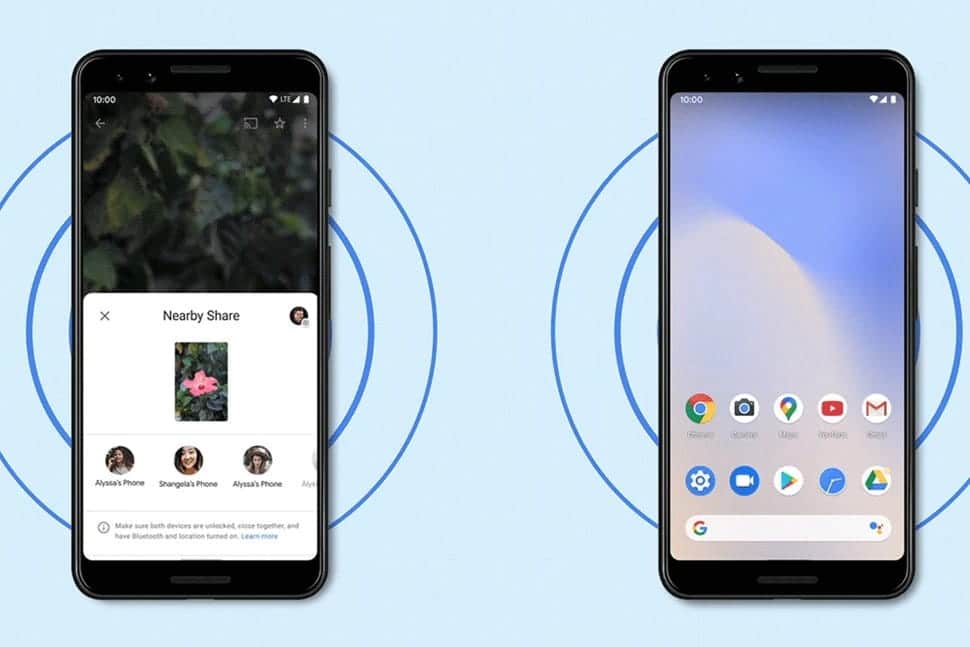
Google недавно запустил функцию Close Sharing для смартфонов Android под управлением Android 6.0 или более поздних версий. Подобно Airdrop, Close Sharing позволяет пользователям Android обмениваться контентом с другим пользователем Android в непосредственной близости. но в отличие от Выброска десанта , Для быстрого доступа необходимо включить Bluetooth, Wi-Fi и геолокацию для поиска и отправки устройств.
На данный момент эта функция доступна только на телефонах Pixel и нескольких телефонах Samsung, за которыми в ближайшие несколько недель последуют другие смартфоны в экосистеме Android (даже Chromebook). Кроме того, вы можете включить закрытый обмен на любом телефоне Android с обновлением. Приложение "Play Services" к пробной версии.
Вот несколько советов, приемов и скрытых функций, чтобы максимально использовать Close Sharing на Android.
1. Используйте режим «Только Wi-Fi» для быстрого обмена
Close Sharing имеет 3 режима для обмена контентом - мобильные данные , وТолько Wi-Fi , وбез интернета. Параметр «Мобильные данные» использует ваши мобильные данные для быстрого подключения и обмена небольшими файлами, а вариант «Только Wi-Fi» постоянно использует только Wi-Fi. Пока нет объяснения, какой это выбор ».без интернетаОднако на самом деле он медленный по сравнению с двумя другими режимами и почти аналогичен скорости передачи Bluetooth.
Опция мобильной передачи данных определенно быстрее для обмена небольшими файлами, но она использует ваши мобильные данные. Таким образом, использование только Wi-Fi - лучший вариант с аналогичной скоростью. Чтобы изменить это, откройте Системные настройки -> Google -> Подключения к устройствам -> Закрыть общий доступ Вы можете увидеть опцию в разделе Видимость устройства. Нажмите на нее и измените настройки на Только Wi-Fi.
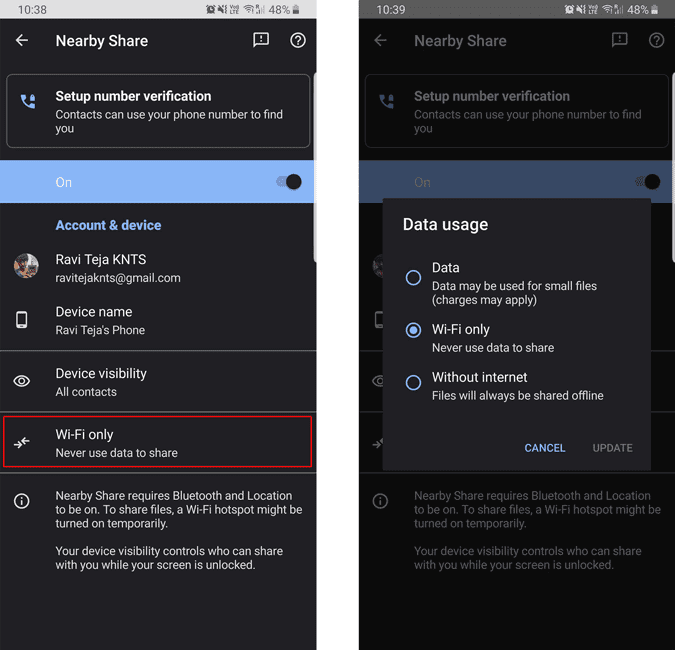
2. Перемещайте тексты и места
Не только файлы, с Close Sharing вы также можете отправлять определенный текст. Все, что вам нужно сделать, это выделить текст на телефоне и нажать مشاركة во всплывающем меню. Вы можете увидеть опцию «Поделиться» на странице «Поделиться». Коснитесь его и поделитесь, как обычно. Получатель получит возможность скопировать текст. Кроме того, отправка адресов мест также дает вам возможность открыть Карты Google с возможностью копирования.
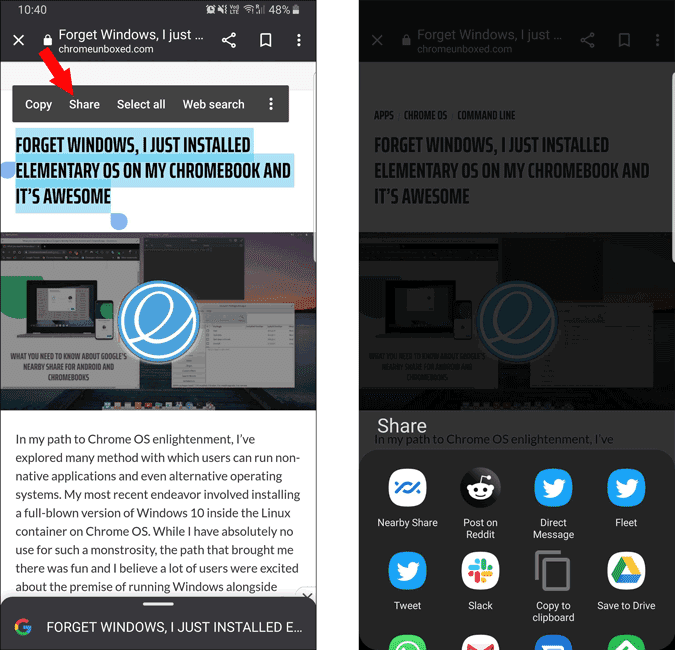
3. Делитесь веб-ссылками на открытые приложения.
Обмен ссылками работает немного иначе, чем обмен текстом. Вместо того, чтобы дать возможность копировать ссылку, она немедленно открывает веб-страницу. И если вы установите приложение, оно откроет соответствующее приложение. Например, вы можете поделиться твитом с помощью Share Close, и приложение Twitter откроется мгновенно, показывая конкретный твит для твитов, которыми вы делитесь. Вы также можете использовать эту настройку, чтобы делиться песнями на YouTube Music, делиться видео на YouTube, публиковать сообщения на Reddit или даже делиться играми на Stadia.
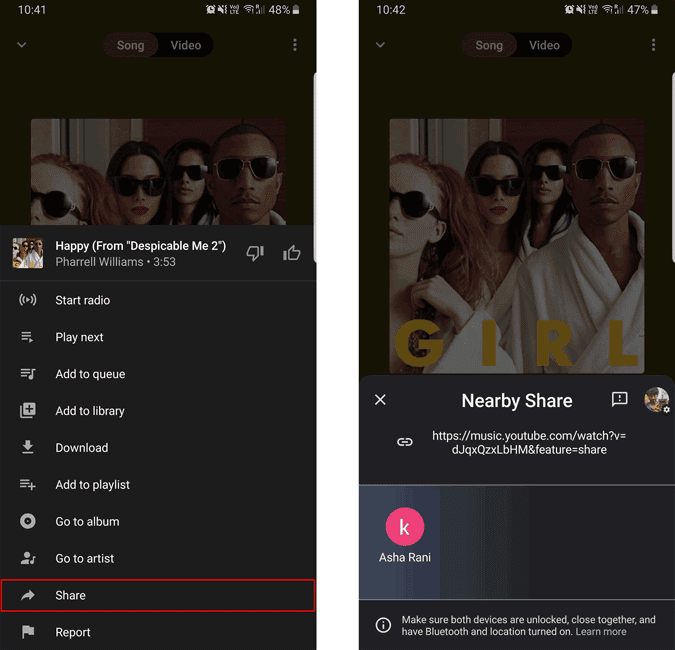
4. Используйте свой номер телефона вместо адреса электронной почты.
Чтобы воспользоваться преимуществами Close Sharing, обе стороны должны сохранить идентификатор электронной почты другого человека в Контактах. Это сделано для безопасности, чтобы посторонние не могли отправлять файлы, когда вы находитесь в общественных местах. Но большинство людей предпочитают использовать телефонные номера вместо электронной почты. Это может ограничить функциональность этой функции.
Чтобы обойти это ограничение, вы можете подтвердить свой номер телефона, открыв Настройки учетной записи Google -> Личная информация и выбрав опцию Телефон в разделе «Адреса. Теперь укажите свой номер телефона и подтвердите его с помощью OTP. Как только вы это сделаете, даже люди, у которых ваш номер телефона сохранен в списке контактов, смогут сразу же поделиться с вами.
5. Поделиться без сохранения контактов
Иногда вариант ввода данных о номере телефона или даже идентификатора электронной почты немного сложен для одноразового обмена файлами. Оказывается, вы даже можете передавать файлы без какой-либо контактной информации. Для этого коснитесь переключателя рядом с Close Sharing в быстрых настройках приемника, он откроет режим приема, и теперь он будет виден всем телефонам. Контактная информация используется только для отображения устройства, даже если приемник не работает в режиме приема.
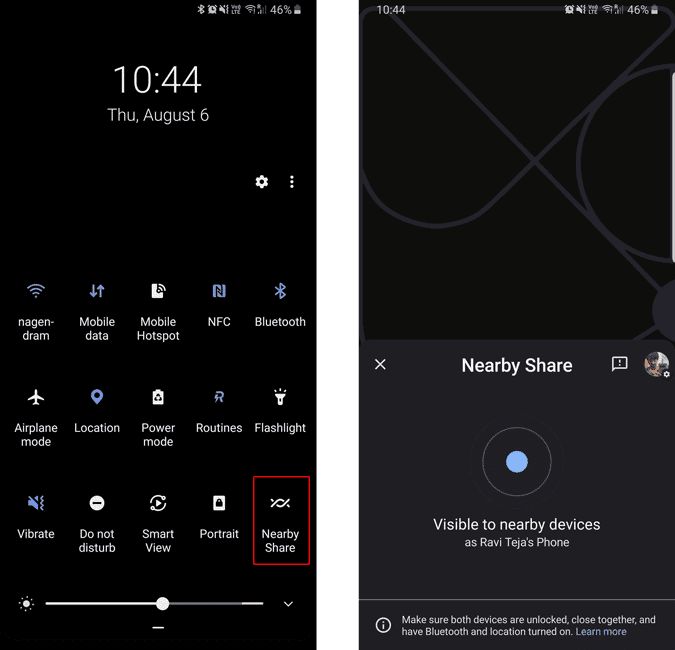
6. Обмен контактами
Подобно файлам, текстам и ссылкам, вы также можете делиться контактами. Для этого просто откройте приложение «Контакты», выберите контакты, которыми хотите поделиться, и нажмите مشاركة. На странице общего доступа вы можете вблизи увидеть опцию обмена. Просто нажмите на него, чтобы передать, как обычно. Файл будет передан как файл vcf, и человек, получивший его, получит возможность сохранить контакт так же, как при импорте контактов.
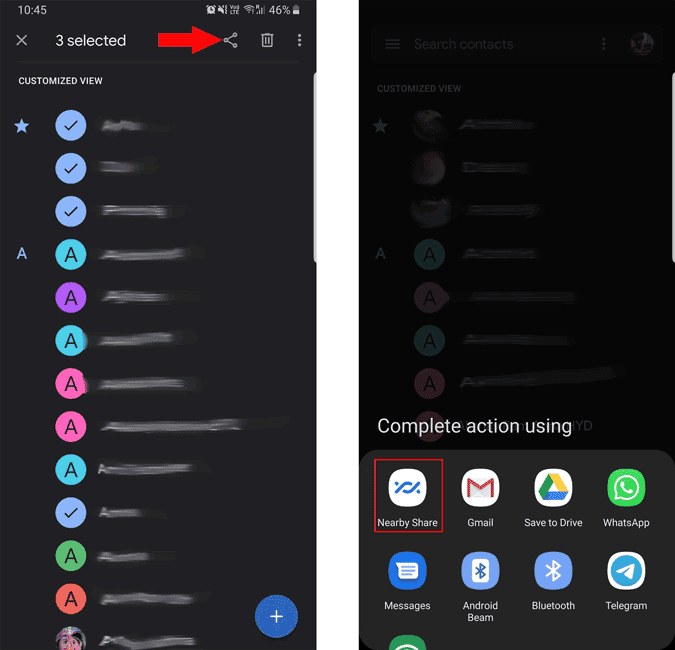
7. Используйте параметр «Отправить копию», чтобы поделиться с Диска.
Вариант "Совместное использованиеВ приложении Google Drive вы можете обмениваться файлами на Google Диске. Но чтобы поделиться им с людьми рядом с вами, вы можете использовать ""Отправить копию. Просто нажмите на трехточечное меню рядом с файлом и выберите опцию «Отправить копию. Теперь выберите опцию Close Sharing и выберите контакт, как обычно. Вы даже можете отправить несколько файлов с помощью этого метода.
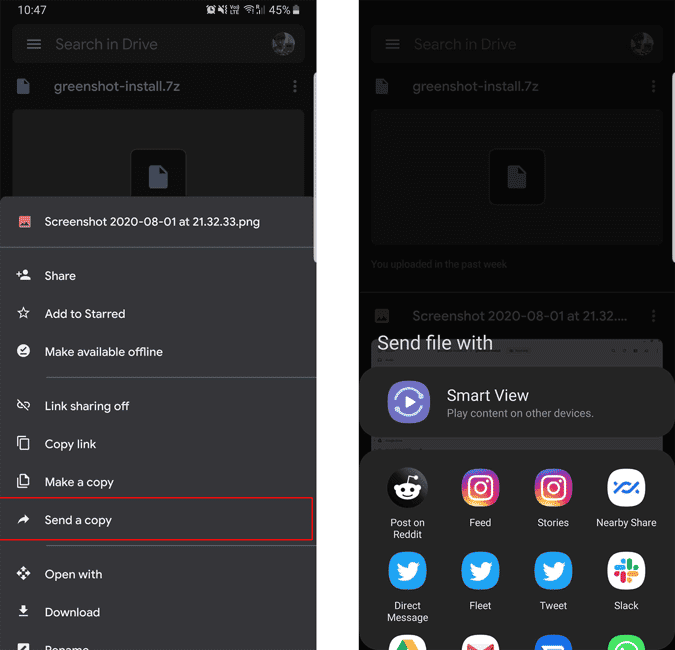
تغليف
Помимо Android, функция Near-by Share должна работать в браузере Chrome. Таким образом, вы можете не только передавать файлы между телефонами Android, но и работать в Windows, Chrome OS, Mac и Linux. Во всяком случае, он пока недоступен, и я дополню статью дополнительными приемами, когда они будут доступны.






